Можно считать катушки, входы, входные регистры и хранение регистров в Modbus Explorer. Это функциональность read Modbus функция.
Перед выполнением операций чтения необходимо сконфигурировать устройство. Дополнительные сведения о настройке и подключении к устройству см. в разделе Настройка подключения в Modbus Explorer.
Чтобы выполнить операцию read, введите информацию о катушках, входах, регистрах или держателях регистров, которыми вы хотите управлять, в таблицу Read Registers. Первая строка таблицы уже заполнена регистром, настроенным на вкладке Configure.
Чтобы настроить другой регистр, нажмите Insert. Для каждой вставленной строки щелкните по полю Address и введите адрес катушки, входного сигнала, входного регистра или регистра хранения, из которого вы хотите считать значения.
В столбце Register Type щелкните стреле вниз, чтобы выбрать целевой тип для чтения. Можно выполнить операцию чтения Modbus для четырех типов целей: катушек, входов, входных регистров и регистров хранения.
В Precision столбце щелкните стреле вниз, чтобы выбрать точность. Выберите формат данных регистра, считываемого на сервере Modbus.
В столбце Name введите имя. По умолчанию задано имя, которое можно сохранить или изменить.
После ввода всех полей нажмите кнопку Resume Reads, чтобы начать чтение.
Если чтение успешно, Read Value столбец заполняется значением чтения. Если видите 'ERROR' в Read Value поле настройте параметры до успешного чтения.
Чтобы считать несколько регистров, добавьте строки в таблицу, нажав Insert на панели инструментов. Новые строки добавляются в верхнюю часть таблицы. Вы можете добавить столько строк, сколько вам нужно. Для каждой строки заполните все поля для этого чтения. Пока вы редактируете строку, чтение останавливается, как указано в PAUSED статус слева от кнопки Resume Reads.
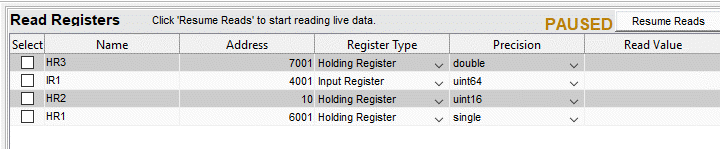
После настройки таблицы щелкните Resume Reads.
Чтение выполняется, и статус изменяется на LIVE. Значения чтения можно также увидеть на живом графике.
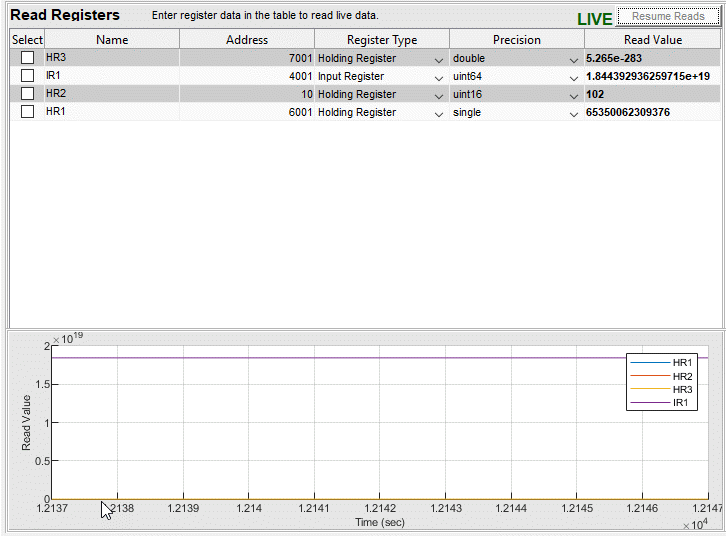
Для изменения графика используйте Plot Tools сечения. Можно изменить оси, показать или скрыть легенду и выбрать, какие регистры отображать на графике. График изменяется динамически, когда вы изменяете любой из этих факторов с помощью графических инструментов.
С помощью кнопок на панели инструментов и флажков в таблице можно управлять таблицей регистров.
Insert - вставка пустой строки в верхней части таблицы.
Delete - Удалить выбранные строки. Используйте флажки в таблице, чтобы выбрать строки для удаления.
Move Up - Перемещение вверх выбранных строк на одну позицию в таблице. Используйте флажки в таблице, чтобы выбрать строки для перемещения.
Move Down - Перемещение вниз выбранных строк на одну позицию в таблице. Используйте флажки в таблице, чтобы выбрать строки для перемещения.
Sort - Сортировка данных таблицы регистров по значениям столбцов. Щелкните Sort и выберите Name для сортировки в алфавитном порядке имени, Address для порядка возрастания адреса, Register Type для алфавитного порядка типа регистра или Precision для алфавитного порядка точности.
Можно экспортировать содержимое таблицы Read Registers для повторного использования позже.
Чтобы экспортировать строение таблицы регистров, нажмите кнопку Export на панели инструментов. В диалоговом окне Save выберите имя файла и перейдите в место сохранения, затем нажмите Save. Таблица сохранена в виде MAT-файла.
Чтобы импортировать содержимое обратно в таблицу Read Registers, щелкните Import на панели инструментов. В диалоговом окне «Загрузка» перейдите к сохраненному MAT-файлу, выберите его и нажмите Open.